FTPソフトとレンタルサーバー間の通信内容を暗号化すれば、より安全に(パスワードや転送データなどの)ファイル転送が出来ます。
FTPソフトとして最も有名で利用者の多い「FFFTP」を使用して、レンタルサーバーのCORESERVER(XREA+も同じ)と安心なデータのやり取りをする為に、最新版のFFFTPソフトを準備します。
(マスターパスワードの設定をお忘れなく=マルウェアの攻撃を防ぐ為。
注意:マスターパスワードを設定すると、FFFTPを起動するたびにパスワードの入力が必要になりますので、パスワードをお忘れなきように。)
●FFFTPの設定
・「FFFTPのメインウインドウ」画面で、メニューバーの「接続」から「ホストの設定」をクリックして、ホスト一覧のダイアログを表示します。
・「ホスト一覧」画面で、「設定変更」または「新規ホスト」ボタンをクリックして、ホストの設定のダイアログを表示します。
1)「ホストの設定」画面で、「基本」タブを選択
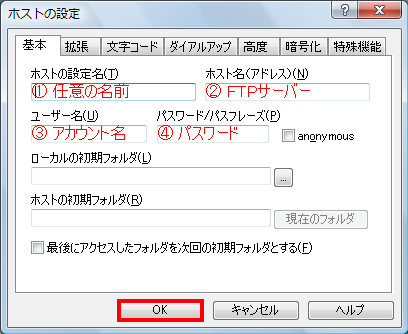
①ホストの設定名:任意の名前(好きな名前で構いません)
②ホスト名(アドレス):FTPサーバー(sxxx.coreserver.jp や syyy.xrea.com など)
③ユーザ名:アカウント名(FTPユーザー名)
④パスワード:アカウント名のパスワード
サーバー申し込み時の登録内容を入力します。
ホストの初期フォルダは、/public_html など任意のディレクトリを指定可能です。
2)「ホストの設定」画面で、「拡張」タブを選択
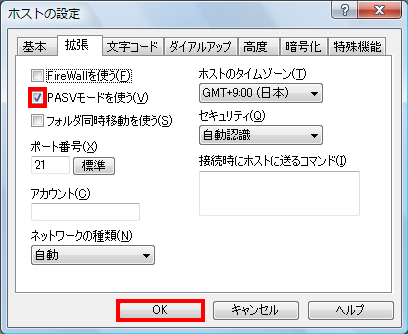
①PASVモードを使うにチェックを入れます。
3)「ホストの設定」画面で、「暗号化」タブを選択
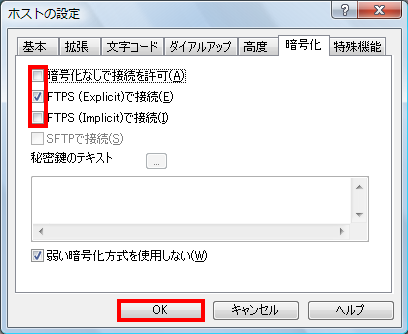
①暗号化なしで接続を許可:チェックを外す
②FTPS(Explicit)で接続:チェックを入れる
③FTPS(Implicit)で接続:チェックを外す
注意)レンタルサーバーのCORESERVER(XREA+も同じ)は、「FTPS(Implicit)」には対応していないようです。
上記、1)~3)を入力して、「OK」ボタンをクリックします。
●FFFTPでの接続
・「ホスト一覧」画面で、登録したホスト名を選択し、「接続」ボタンをクリックします。
1)初めて「FTPS(Explicit)」で接続した場合、証明書の確認(警告?)画面が表示されますので、
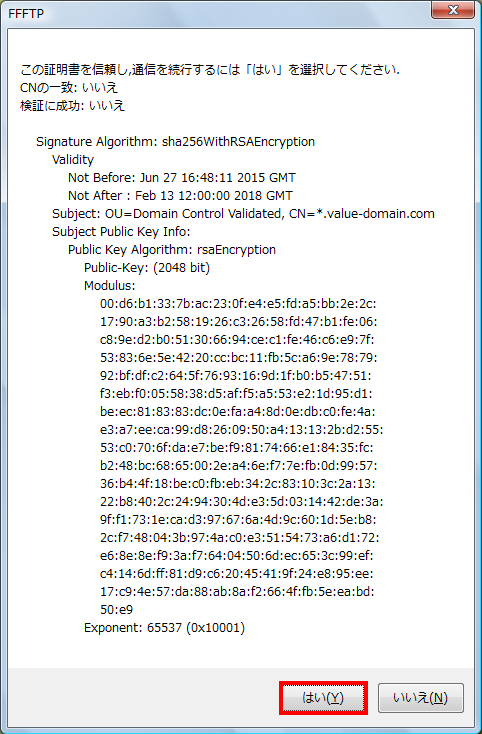
「はい」ボタンをクリックします。
2)続いて「暗号化の状態の保存」画面が表示されますので、

「はい」ボタンをクリックします。
3)無事に暗号化接続された場合
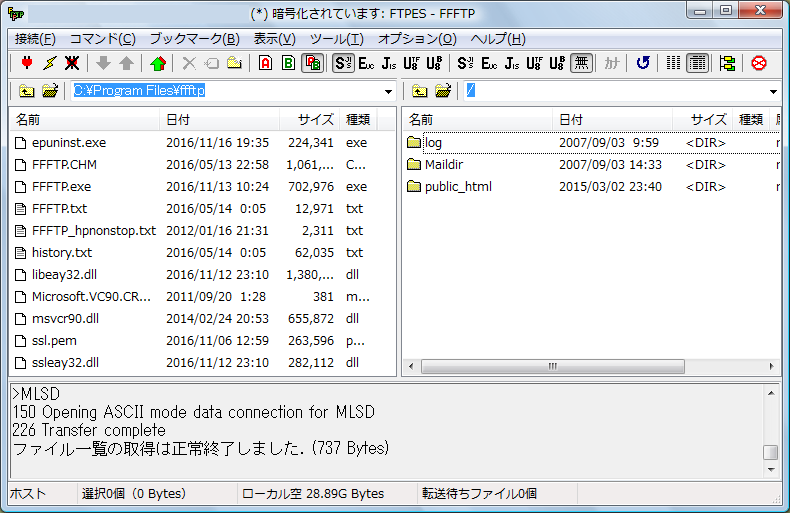
★暗号化されていない場合、タイトルバーに「警告:暗号化されていません」と表示されます。

